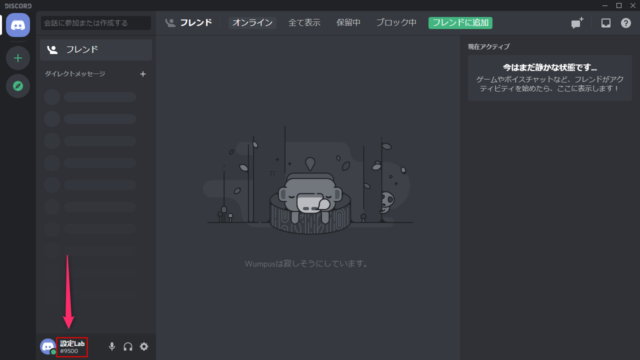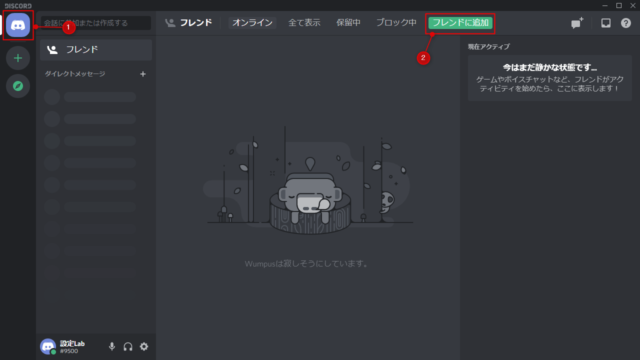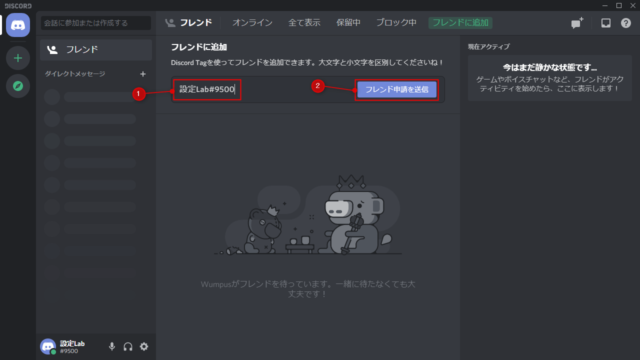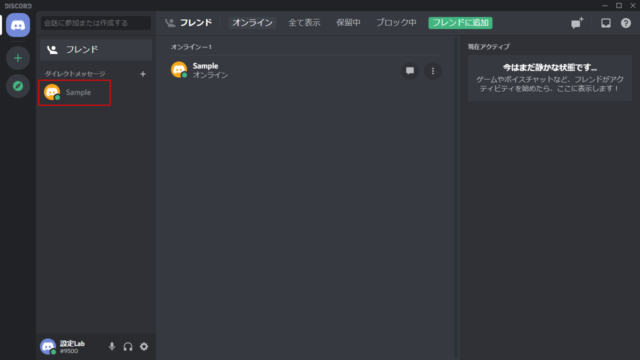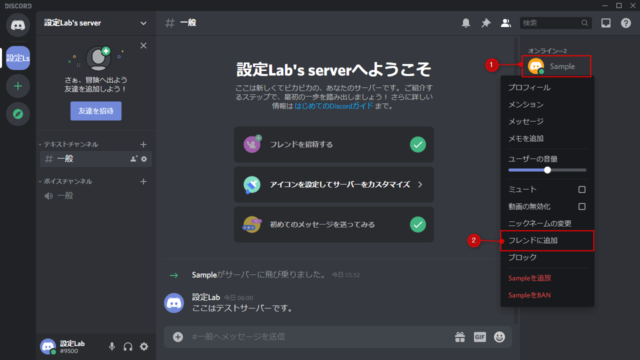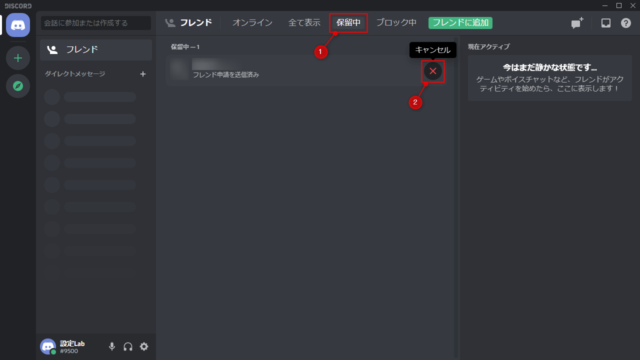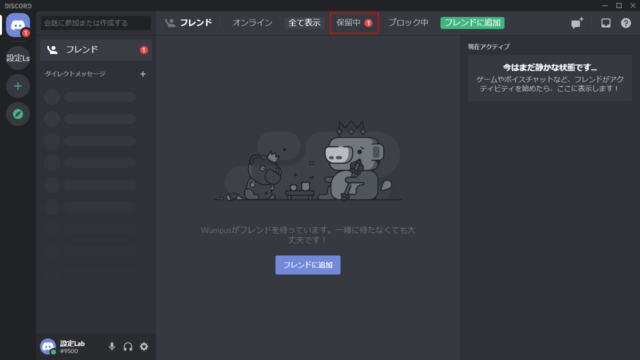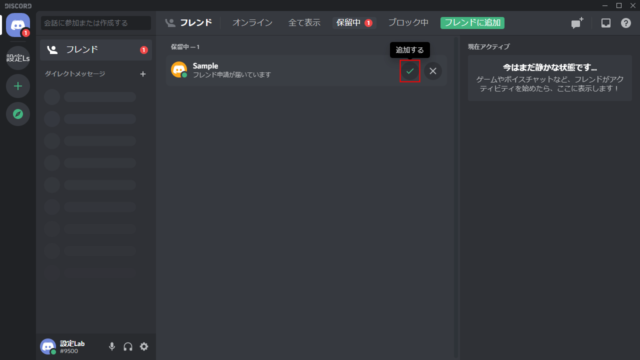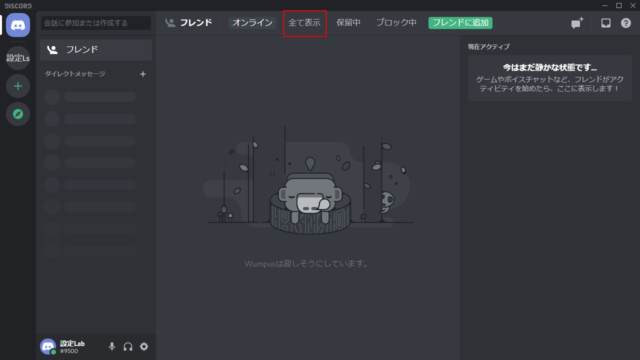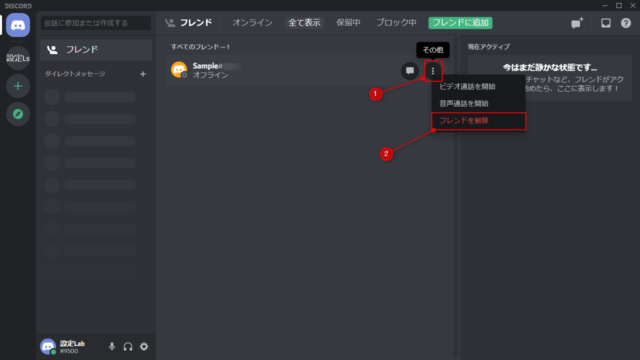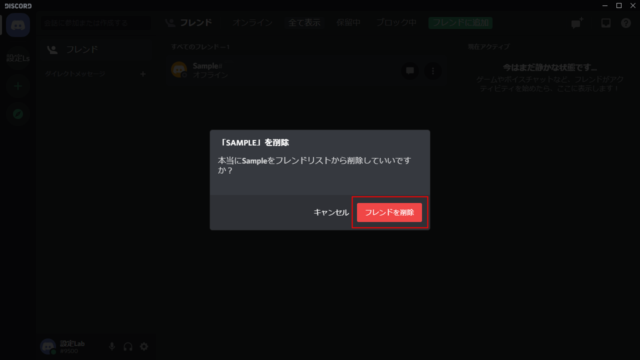Discordでフレンドの追加/申請/削除する方法を紹介しています。
フレンドの追加(申請)は主に2つの方法があります。
- 「ユーザー名 + # + Discordタグ」を入力して申請
- 同じサーバーのメンバーに申請
2つの方法と申請をキャンセルしたり、フレンドを削除したときなどの通知はどうなるのか?も一緒に解説していきます。
Windows/MacOSやiPhone/Androidスマホなど、OSによって多少の違いはありますが、基本的なことは同じです。
ユーザー名とDiscordタグの確認
ユーザー名とDiscordタグで申請する場合は以下の組み合わせを入力する必要があります。
- ユーザー名(大文字小文字を区別)
- #(シャープ)
- Discordタグ(数字4桁)
相手が同じサーバーにいない場合は「ユーザー名とDiscordタグ」を教えてもらう必要があります。
Twitterやゲーム内などで教えてもらうといいでしょう。
同じサーバーにいる人のDiscordタグを確認したい場合はアイコンや名前をクリックすると表示されます。もしくはフレンドリストでマウスを合わせる。
自身のユーザー名とDiscordタグは以下のように確認することが可能です。
画像の場合、「設定Lab#9500」をフレンドに追加で入力すると私に申請が可能です。
※申請が来ても承認はしません。
私のアカウントを例にすると、ユーザー名「設定Lab」 + 「#」 + Discordタグ「9500」といった形で、3つの組み合わせが必要になります。(#と数字は半角)
自身のユーザー名をクリックすると申請に必要な「ユーザー名とDiscordタグ」をコピーすることができます。
また、ユーザー名の横にある歯車アイコン(ユーザー設定)をクリックして「マイアカウント」で確認することも可能です。
ユーザー名とDiscordタグでフレンド申請
フレンド申請をしたい相手の「ユーザー名とDiscordタグ」が分かったらフレンド申請をしてみましょう。
Discordのホームで「フレンドに追加」をクリックします。
Discordのウィンドウ幅を狭くしていると見切れて表示されない場合があります。「フレンドに追加」が表示されない場合はウィンドウの幅を広げてください。
「ユーザー名 + # + Discordタグ」を入力して「フレンド申請を送信」をクリックします。
フレンド申請が送れると「成功です!〇〇さんにフレンドリクエストを送信しました。」と表示されます。
相手側の「保留中」にあなたから申請が届いているメッセージが通知され、相手が承認するとフレンド登録が完了です。
フレンド申請を送った相手が承認(追加)するとDM(ダイレクトメッセージ)一覧に相手の名前が表示されます。
相手がオンラインであればホームの画面上部にある「オンライン」に、オフラインでも「全て表示」に名前が表示されるようになります。
以上が「ユーザー名とDiscordタグ」を使ったフレンド申請(追加)の方法です。
同じサーバーのメンバーにフレンド申請
同じサーバーに所属しているメンバーの場合、ユーザー名とDiscordタグを入力しなくてもフレンド申請を送ることが可能です。
フレンド申請を送りたい相手がいるサーバーを開き、アイコンや名前を右クリックして「フレンドに追加」をクリックします。
相手がチャットをしていればメッセージに表示される名前やアイコンからも同じようにフレンドに追加をすることができます。
ただし、「フレンドに追加」と表記されてはいますが、あくまでフレンド申請を送るだけなので、相手が申請を承認しなければフレンドにはなれません。
フレンド申請をキャンセル
フレンド申請する相手を間違えた場合は「保留中」に「フレンド申請を送信済み」と表示されているので「キャンセル」をクリックすると申請をキャンセルできます。
キャンセルした場合、キャンセルされたことは相手に通知されません。
相手がフレンド申請の通知を見ていなければ申請されたことにも気づくことはありません。
フレンド申請された時の承認
フレンド申請された場合は「保留中」に通知が届くので、通知が来たら「保留中」をクリックします。
「追加する」をクリックするとフレンド申請を承認したことになります。
フレンドに追加すると「DM」や「全て表示」などに相手の名前が表示されるようになります。
申請を送ってきた相手にも同じ様に表示されています。
また、「無視」をクリックした場合は相手側の保留中に表示される「フレンド申請を送信済み」は消えませんし、フレンド申請で「無視」をクリックしたことは相手に通知されません。
フレンドの削除
フレンド削除をしても削除したことが相手に通知されることはありません。
ホームから「全て表示」をクリックします。
※削除したいフレンドが表示されていればサーバーやメッセージでも構いません。その場合はフレンド申請を送るときと同じ様にアイコンや名前を右クリックして「フレンドを削除」をクリックします。
相手がオンライン中なら「オンライン」にも表示されますし、フレンド数が多い人は同一サーバー内に所属しているならサーバーを開いて探すほうが楽かもしれません。
探しやすい方法で相手を見つけてください。「全て表示」なら確実に表示されます。
フレンドから削除したい相手の「その他」→「フレンドを削除」をクリックします。
「本当に〇〇をフレンドリストから削除していいですか?」と確認が表示れるので、間違いなければ「フレンドを削除」をクリックします。
以上でフレンドを削除完了です。